FAQ gut
FAQs (3)
Funktion „Buch teilen“:
Bei allen Büchern findest Du des Weiteren noch den Button „Buch teilen“. Ein Klick öffnet ein Fenster, dort hast Du die Möglichkeit, das eBook über andere soziale Netzwerke zu teilen und zu empfehlen: Facebook, Twitter, Google+ und Pinterest stehen Dir hier zur Auswahl.
Funktion „Zu Favoriten“:
Mit diesem Button fügst Du das Werk Deiner Favoriten-Liste auf BookRix hinzu, wenn es Dir besonders gut gefällt und Du das den anderen Usern zeigen möchtest. Hierzu musst Du bei BookRix eingeloggt sein.
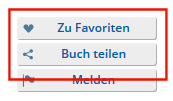
Deine Liste „Favoriten“
Auf Deinem Profil (in Navigation „Mein Profil“) findest Du in der rechten Seitenleiste, unterhalb Deiner Freunde und Deinen Gruppen, die Liste Deiner favorisierten Bücher, sofern Du bereits mindestens ein Buch zu Deinen Favoriten hinzugefügt hast.
Um Deine Favoriten-Liste zu bearbeiten und einzelne Bücher wieder zu entfernen, klickst Du hier ganz einfach auf den Link „Favoriten“.
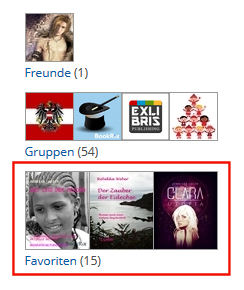
Bücher von Favoriten-Liste entfernen
Nachdem Du den Link „Favoriten“ auf Deinem Profil angeklickt hast, siehst Du eine Liste aller Bücher, die Du bisher den Favoriten hinzugefügt hast. Bücher in dieser Liste sind markiert mit „In Favoriten“ (A).
Bewegst Du die Maus über den Button, erhältst Du die Option „Favorit entfernen“ (B). Klickst Du nun den Button, löschst Du das Buch von Deiner Favoriten-Liste. Zeitgleich wird auch das Herz, das Du mit dem Favorisieren eines Buches automatisch vergeben hast, wieder entfernt.
![]()
Es ist immer gut, darüber informiert zu sein, was in der Community gerade los ist. Unser Benachrichtigungssystem, das sich in Form dreier kleiner Symbole auf der rechten Seite im blauen BookRix-Header befindet, hilft Dir dabei, Deine Freundschaftsanfragen, persönliche Nachrichten und Deine Benachrichtigungen über Gruppen- und Buchpostings zu verwalten.

a. Freundschaftsanfragen
Unter dem Icon, das zwei Menschen abbildet, findest Du Deine ausstehenden Freundschaftsanfragen.
Du kannst hierbei auswählen, ob Du die Freundschaftsanfragen sofort bestätigen möchtest oder erst später. Wenn Du den Button „später“ klickst, werden die Freundschaftsanfragen unter „Verborgene Freundschaftsanfragen“ archiviert.
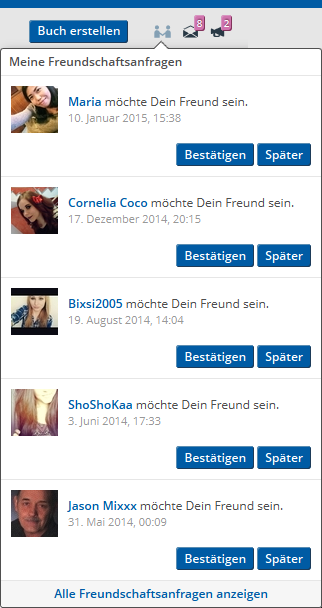
b. Persönliche Nachrichten
Deine Persönlichen Nachrichten findest Du unter dem Icon, das einen Briefumschlag darstellt. Wenn Du auf den Briefumschlag klickst, werden Dir die fünf neuesten persönlichen Nachrichten (PN) angezeigt.
Du kannst die PNs so umgehend lesen, beantworten und löschen, oder durch einen Klick auf „alle Nachrichten anzeigen“ auf Deinen gesamten Posteingang zugreifen.
Im Postfach siehst Du alle Deine Nachrichten, durch einen Klick auf die Registerkarte „Postausgang“ gelangst Du zu Deinen versendeten Nachrichten.
Über den Button „Neue Nachricht verfassen“ kannst Du direkt BookRix-Mitglieder anschreiben. Wenn Du eine Nachricht an einen BookRix-Freund schicken möchtest, tippe einfach den Anfang seines Usernamens in das Empfängerfeld ein. Das System wird Dir dann Namen Deiner Freunde vorschlagen, die mit Deiner Eingabe übereinstimmen.
Wenn Du eine Nachricht an alle Deine BookRix-Freunde versenden möchtest, dann setze unter dem Empfängerfeld ein Häkchen bei „an alle Freunde versenden“.
Alternativ kannst Du auch Nachrichten an BookRix-Mitglieder versenden, indem Du die einzelnen Profile besuchst und auf den Button „Nachricht verschicken“ direkt unter dem Usernamen klickst.
Wenn Du möchtest, dass Dir ausschließlich Deine BookRix-Freunde Nachrichten schicken können, gehe bitte unter „Mein Account“ auf „Accounteinstellungen“ und gib dort an, dass Du nur von Deinen BookRix-Freunden Nachrichten empfangen möchtest.
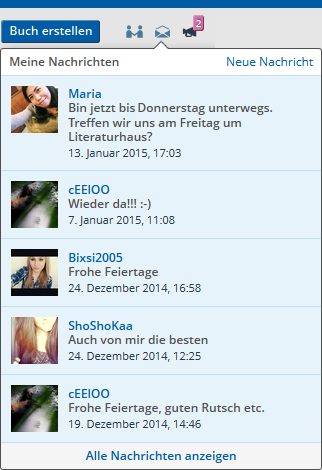
c. Benachrichtigungen
Deine Benachrichtigungen findest Du unter dem dritten Icon, das ein Sprachrohr darstellt. Hier wirst Du über neue Gruppenbeiträge, bestätigte Freundschaftsanfragen und Feedback zu Deinen Büchern informiert.
Außerdem findest Du hier auch wichtige Benachrichtigungen aus dem Hause BookRix. Die jeweils aktuellste BookRix-Nachricht kannst Du in dem leicht bläulichen Feld einsehen, das Du ganz oben im Benachrichtigungsfeld finden kannst.
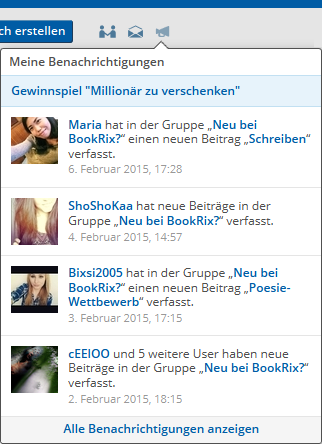
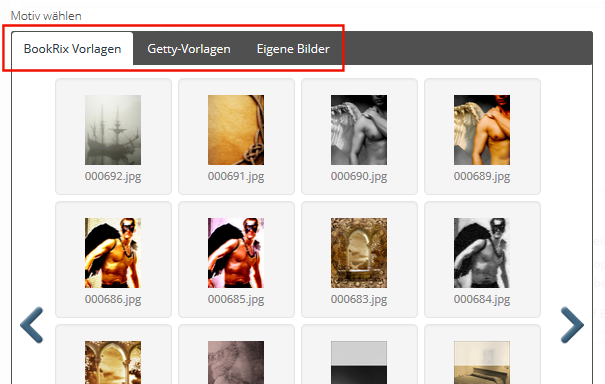
Was Dir zum perfekten eBook jetzt noch fehlt, ist natürlich das Cover. Das Cover ist das erste, was der Leser von Deinem eBook sieht, also solltest Du diesen Stellenwert nicht außer Acht lassen.
Beim Feld „Cover bearbeiten“ hast Du zum Einen die Möglichkeit, ein Cover aus unserem Sortiment auszuwählen. Es ist aber selbstverständlich auch möglich, ein eigenes Bild oder ein bereits vollständig designtes Cover, das Du auf Deinem Computer gespeichert hast, im Covereditor hochzuladen.
Rechtliches zum Cover
BookRix darf keine rechtlichen Auskünfte geben. Folgende Infos sind daher informativ zu werten und ohne Gewähr. Sie ersetzen nicht den fachlichen Rat eines Angehörigen rechtsberatender Berufe.
Wenn Dein Cover Bildmaterial enthält, dessen Urheber Du nicht bist, dann empfehlen wir Folgendes:
Nutzungsrechte
Hole die Nutzungsrechte beim Urheber ein (§15 UrhG), d.h., schließe eine Lizenzvereinbarung ab. Gegebenenfalls kannst Du dem Urheber auch eine Vergütung für sein Bild zahlen. Fotografen, die Bilder kostenfrei zur Verfügung stellen, stellen ihr Werk oft unter Creative-Commons-Lizenzen (CC). CC sind standardisierte Lizenzverträge, die die Nutzungsbestimmungen des Bildes regeln. Schon über Angaben in den Metadaten des Bildes wird ersichtlich, ob das Bild z.B. kommerziell genutzt oder gar bearbeitet werden darf. In jedem Fall wird eine Namensnennung des Urhebers nötig (in der vom Urheber angegebenen Weise). Weitere Informationen findest Du unter http://de.creativecommons.org/was-ist-cc
Gestaltung Deines Covers von einer anderen Person
Der Name des Urhebers Deines Covers sollte auf jeden Fall in Deinem Buch vermerkt werden. Wenn Dein Cover von jemand anderem gestaltet wurde, so entsteht auch dann ein Urheberrecht am Cover. Dann wird Folgendes relevant:
In der Regel beauftragst Du jemanden zur Covergestaltung und erteilst ihm einen konkreten Auftrag. In diesem Vertrag solltet ihr schriftlich die Nutzungsbedingungen, Vergütung etc. regeln. Ob beauftragt oder Freundschaftsdienst, in jedem Fall sollte der Covergestalter im Buch namentlich genannt werden, außer, er verzichtet ausdrücklich darauf. Unter „Copyright Bilder“ kannst Du den Namen Deines Coverdesigners eintragen.
Beachte bitte:
Jedes Bild ist urheberrechtlich geschützt (§2 Abs.1 S.5 UrhG). Daher dürfen Bilder auch nur mit der Genehmigung des Urhebers verwendet werden, ansonsten drohen rechtliche Schritte gegen Dich. Webseiten, die Bilder kostenfrei zur Verfügung stellen, knüpfen an die Nutzung oft Regeln, z.B. dürfen die Bilder nur für den privaten Gebrauch verwendet werden. Für Dein kostenpflichtiges eBook muss Dir aber auch die Erlaubnis zur kommerziellen Verwendung vorliegen.
Wenn Du alle Punkte zu einem korrekten Cover beachtet und es zu Deinem Gefallen gestaltet hast, brauchst Du es nur noch hochzuladen. Klicke dafür auf unter „Eigene Bilder“ auf „Bilder hochladen“.
Die Vorschau Deines Covers erscheint auf der rechten Seite. Unter dem Bild findest Du die Bearbeitungsoptionen, die für Dein Cover zur Verfügung stehen.
Wenn Du hier die Check-Box „Bild skalieren“ anklickst, kannst Du aus diversen Optionen wählen, um das Bild an die Covergröße anzupassen. Außerdem kannst Du Dir das Cover ohne den eingegebenen Titel anzeigen lassen, falls Du ein bereits vollständig fertiges Cover inklusive Buchtitel hochgeladen hast.
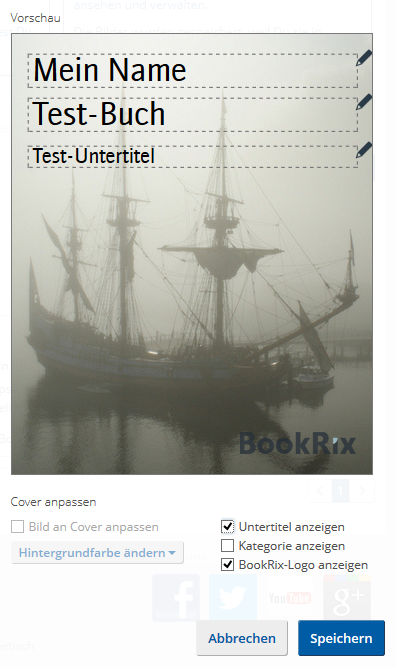
Doch bitte beachte: Falls Du Dein Buch in den Verkauf stellen möchtest, muss sowohl der Titel des Buches als auch der Autorenname auf Deinem Cover zu sehen sein.
Sowohl die Schriftfarbe als auch die Schriftart kannst Du Dir in unserem Covereditor aussuchen. Achte darauf, dass alle Informationen gut lesbar sind.
Bitte klicke auch hier auf den Button „Speichern“, um Deine Eingaben zu sichern.


